Jak používat účty služeb ve službě Azure Managed Grafana
V této příručce se dozvíte, jak používat účty služeb. Účty služeb se používají ke spouštění automatizovaných operací a ověřování aplikací v Grafana pomocí rozhraní Grafana API.
Mezi běžné případy použití patří:
- Zřizování nebo konfigurace řídicích panelů
- Plánování sestav
- Definování výstrah
- Nastavení externího zprostředkovatele ověřování SAML
- Interakce s Grafana bez přihlášení jako uživatel
Požadavky
- Účet Azure s aktivním předplatným. Vytvoření účtu zdarma
- Pracovní prostor Grafana spravovaný v Azure Pokud ho ještě nemáte, vytvořte pracovní prostor Grafana spravovaný službou Azure.
Povolení účtů služeb
Pokud váš stávající pracovní prostor Grafana nemá povolené účty služeb, povolte je aktualizací nastavení předvoleb pracovního prostoru Grafana pomocí webu Azure Portal nebo Azure CLI.
Na webu Azure Portal v části Nastavení vyberte Konfigurace a pak v části Klíče rozhraní API a účty služeb vyberte Povolit.
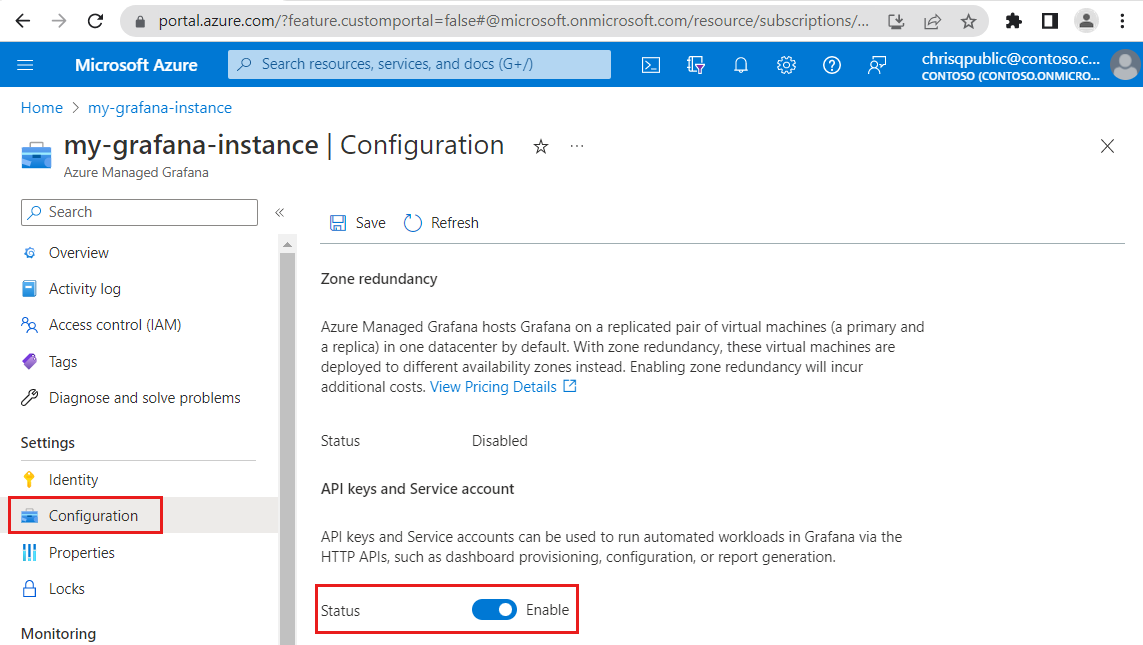
Výběrem možnosti Uložit potvrďte, že chcete povolit klíče rozhraní API a účty služeb ve službě Azure Managed Grafana.
Vytvoření obchodního vztahu služby
Pomocí následujícího postupu vytvořte nový účet služby Grafana a vypíšete existující účty služeb:
Přejděte do koncového bodu pracovního prostoru Grafana, v nabídce vlevo vyberte Uživatelé a přistupovat k>účtům služby a přidejte účet služby.

Zadejte zobrazovaný název a roli pro nový účet služby Grafana z možností Žádná základní role, Čtenář, Editor nebo Správce a vyberte Vytvořit. Ve výchozím nastavení není přiřazena žádná role.
Po vytvoření účtu služby zobrazí Grafana informace o novém účtu služby, včetně data vytvoření, existujících tokenů a oprávnění přidružených k němu. V dalším kroku vytvoříte první token.
Pokud chcete zobrazit seznam všech účtů služby v pracovním prostoru Grafana, vyberte z levé nabídky účty služby.
Přidání tokenu účtu služby
Po vytvoření účtu služby přidejte jeden nebo více přístupových tokenů. Přístupové tokeny se generují řetězce používané k ověření pomocí rozhraní Grafana API bez použití uživatelského jména a hesla. Každý token je přidružený ke konkrétním oprávněním a umožňuje řídit úroveň přístupu udělenou různým uživatelům nebo aplikacím. Tokeny je možné vytvořit, spravovat a podle potřeby odvolat.
V uživatelském rozhraní Grafana:
Pokud chcete vytvořit token účtu služby, vyberte Přidat token účtu služby.
Použijte automaticky vygenerovaný zobrazovaný název nebo zadejte název podle vašeho výběru. Ve výchozím nastavení je datum vypršení platnosti nastavené na jeden den po datu vytvoření. Volitelně můžete aktualizovat navrhované datum vypršení platnosti nebo vybrat Žádné vypršení platnosti.
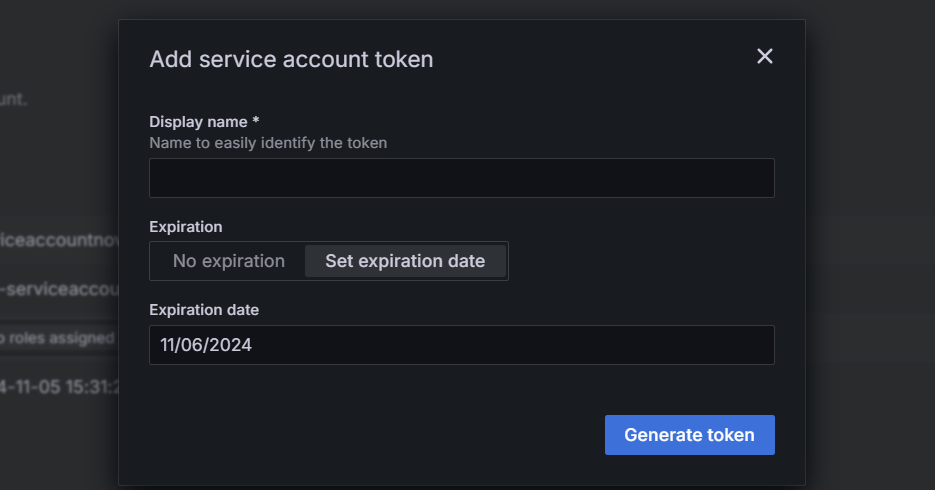
Vyberte Vygenerovat token. Token se zobrazí jenom jednou, proto ho nezapomeňte bezpečně zkopírovat a uložit. Pokud tento token ztratíte, budete muset vygenerovat nový token.
Token je teď uvedený v podrobnostech účtu služby.
Úprava účtu služby
V této části se dozvíte, jak aktualizovat účet služby Grafana.
Akce:
- Pokud chcete název upravit, vyberte účet služby a v části Informace vyberte Upravit.
- Pokud chcete roli upravit, vyberte účet služby a v části Informace vyberte roli a zvolte jiný název role.
- Pokud chcete účet služby zakázat, vyberte účet služby a v horní části stránky vyberte Zakázat účet služby a pak ho potvrďte výběrem možnosti Zakázat účet služby. Zakázané účty služeb je možné znovu povolit výběrem možnosti Povolit účet služby.
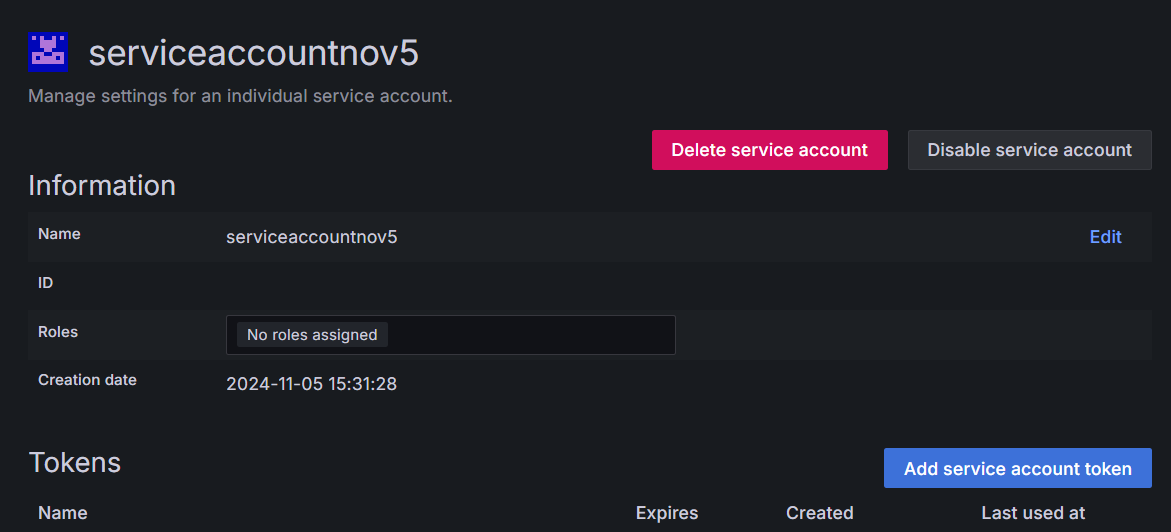
Účet služby oznámení se okamžitě zobrazí.
Odstranění účtu služby
Pokud chcete odstranit účet služby Grafana, vyberte účet služby a v horní části stránky vyberte Odstranit účet služby a pak ho potvrďte výběrem možnosti Odstranit účet služby. Odstranění účtu služby je konečné a po odstranění se účet služby nedá obnovit.
Odstranění tokenu účtu služby
Pokud chcete odstranit token účtu služby, vyberte účet služby a v části Tokeny vyberte Odstranit (x). Výběrem možnosti Odstranit potvrdíte akci.

Další kroky
V tomto návodu jste se naučili vytvářet a spravovat účty a tokeny služeb pro spouštění automatizovaných operací ve službě Azure Managed Grafana. Až budete připraveni, projděte si další články: